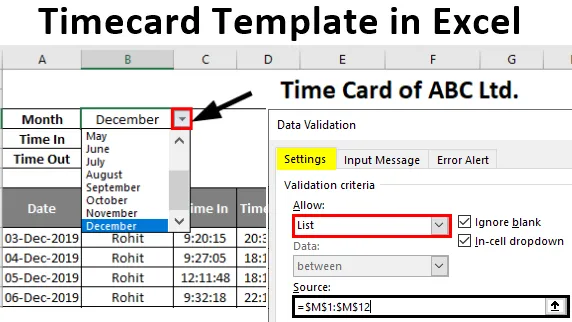
Modello di scheda temporale Excel (sommario)
- Introduzione al modello di Timecard Excel
- Come creare e utilizzare un modello di scheda temporale?
Introduzione al modello di Timecard Excel
Excel è un foglio di calcolo di Microsoft per calcoli, soluzioni grafiche e programmazione macro (Visual Basic). Formule diverse sono utilizzate per il calcolo dei dati. Anche i dati e i record importanti dell'azienda sono conservati in Excel per riferimento futuro. Il modello di timecard è una soluzione di ingresso e timeout e pagamento elettronici in Excel per i dipendenti nel mondo aziendale. Oggi le organizzazioni utilizzano sistemi biometrici e schede di accesso per registrare la presenza in ufficio. Pertanto, tali dati devono essere calcolati per la convalida. Per fare ciò, i dati devono essere scaricati e importati in Excel per il calcolo. Questa è una soluzione automatizzata per mantenere la presenza e l'orario di lavoro di ciascun dipendente.
Come creare e utilizzare un modello di scheda temporale?
Quando un dipendente entra attraverso la carta biometrica o di accesso, il suo tempo di entrata e di partenza, il suo tempo di fuoriuscita viene tracciato attraverso il software e aggiornato nel modello Timecard.
Puoi scaricare questo modello di Timecard Excel qui - Modello di Timecard ExcelPer creare un time card, i seguenti passaggi sono i seguenti:
Passaggio 1: viene creato un modello di scheda temporale con mese, orario regolare, entrata e uscita nella parte superiore. Viene creato un menu a discesa per mese che utilizza la convalida che aiuta a cambiare la data ogni mese.
Passaggio 2: la tabella seguente mostra la data giornaliera, il nome dell'impiegato, il tempo di entrata, il timeout, l'orario di pausa, l'orario di lavoro, l'orario OT, il pagamento regolare, il pagamento OT e il pagamento totale.
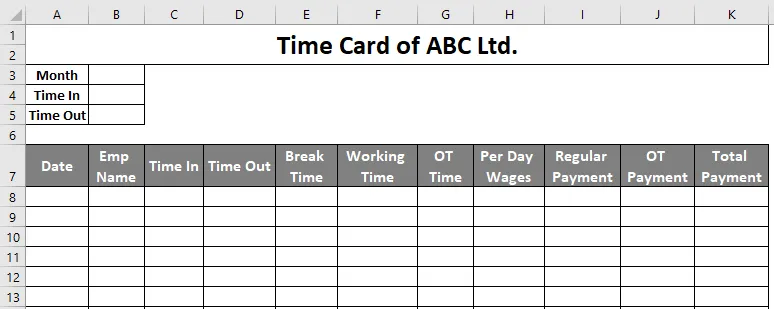
Passaggio 3: Successivamente, dobbiamo creare un menu a discesa per la riga del mese nella cella B3. Per questo, dobbiamo andare su Dati> Convalida dei dati come evidenziato di seguito.

- La convalida dei dati consente di creare un menu a discesa per visualizzare o selezionare un determinato set di dati.
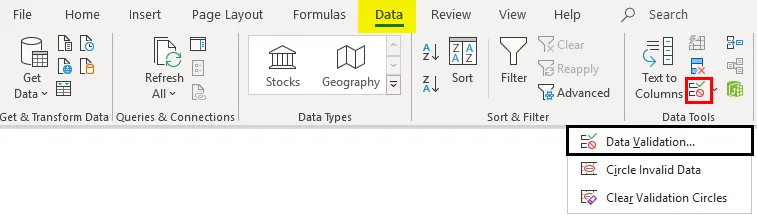
Passaggio 4: ora dobbiamo selezionare una fonte in cui sono presenti tutti i 12 mesi, quindi selezionare OK. Ho inserito manualmente tutti i mesi per comodità, come mostrato di seguito e selezionato quelle celle sotto la sorgente in validazione dati> impostazioni e premuto OK come mostrato nell'immagine qui sotto.
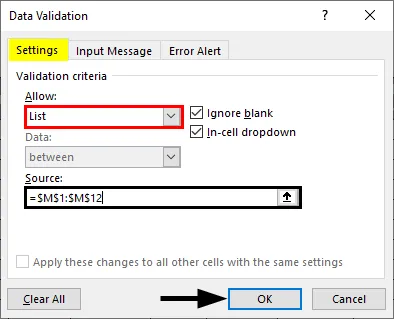
- Infine, viene creato il menu a discesa come mostrato di seguito.
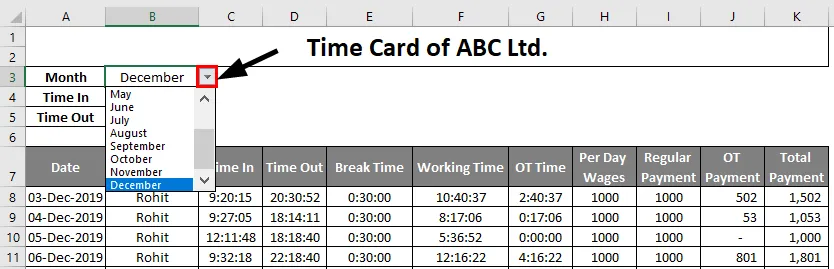
Step 5 - Dobbiamo selezionare il mese corrente e lo standard "Time In" e "Time out" al di sotto del mese secondo gli orari dell'ufficio.
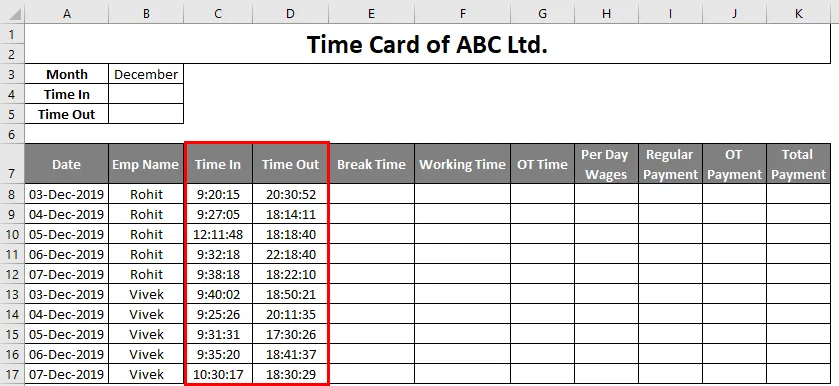
Passaggio 6 - Quindi, è necessario inserire una data, il nome dell'impiegato e In time and Out time di tali dipendenti. Le date possono essere impostate per settimana o mese utilizzando la convalida dei dati.
Passaggio 7: supponiamo che il tempo di pausa standard sia di 30 minuti per tutti i dipendenti. Quindi, dobbiamo inserire la scheda attività come segue.
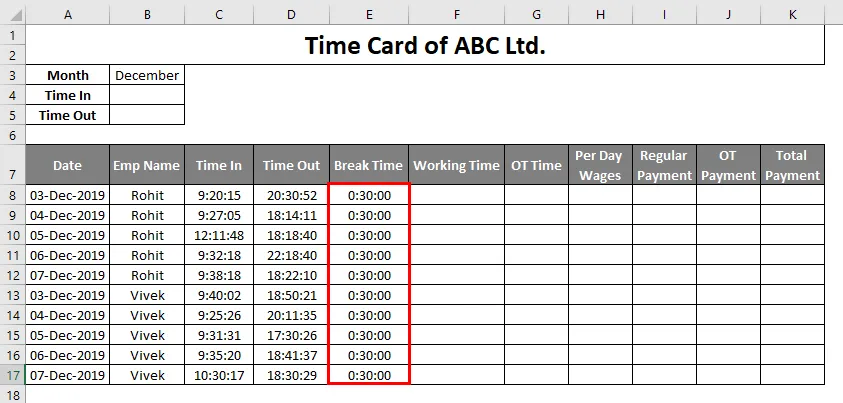
Step 8 - Ora, l'orario di lavoro di ciascun dipendente viene calcolato come (Time out-Time in) -Break time. Per il 3 dicembre, l'orario di lavoro di Rohit è (D8-C8) -E8, come mostrato di seguito. Allo stesso modo, l'orario di lavoro del resto dei giorni può essere calcolato semplicemente trascinando il cursore da F8 a F17 senza calcolare usando una formula per ogni giorno.
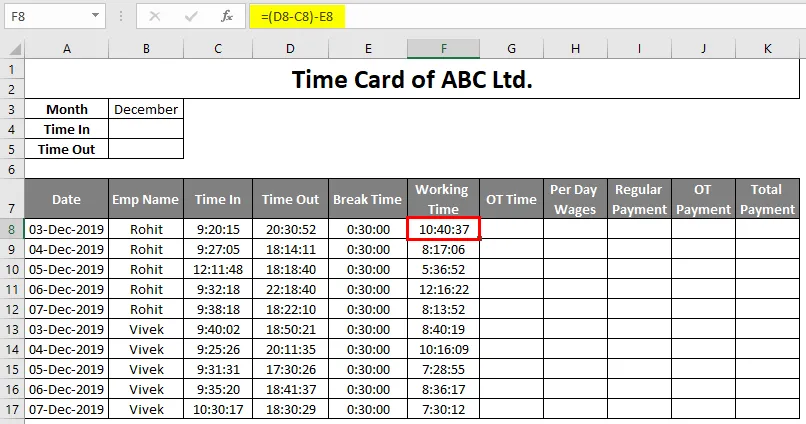
- Gli straordinari per un rispettivo dipendente sono registrati secondo l'orario di partenza. L'OT può essere calcolato in base al "Tempo di fuori orario standard di lavoro". Gli straordinari orari sono fissati a 1, 5 volte di reddito orario. Il pagamento regolare si basa sullo stipendio e sulla base oraria. Lasci che il reddito orario di Rohit sia 125 INR. Quindi il suo reddito giornaliero diventa 125 * 8 cioè 1000 rupie. I salari regolari sono calcolati secondo l'orario di lavoro. Se Rohit lavora per 8 ore o più, guadagna 1000 rupie e se lavora per meno di 8 ore guadagnerà metà del reddito della giornata.
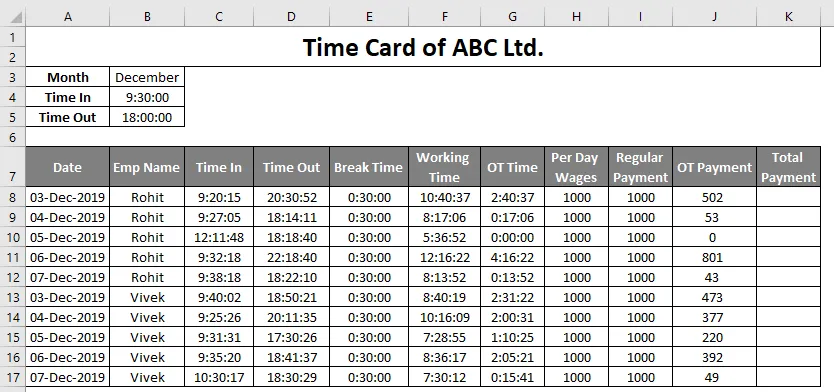
Passaggio 9: ora è necessario calcolare il pagamento totale, ovvero la somma del pagamento regolare + pagamento OT. Il pagamento totale di ogni dipendente ogni giorno è mostrato di seguito.
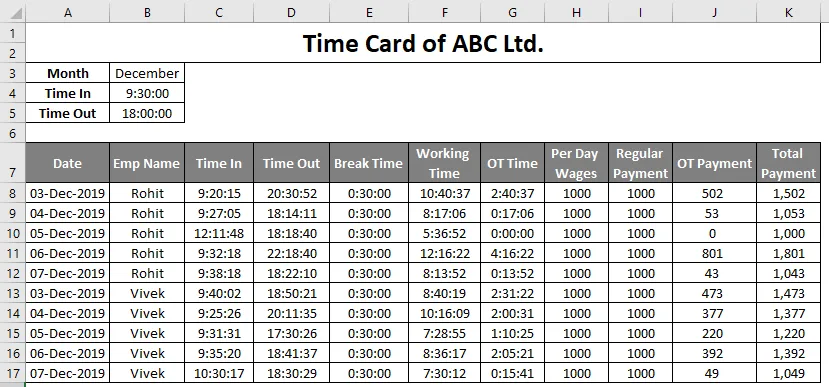
- Infine, il foglio Timecard è pronto per l'uso. Successivamente, possiamo calcolare la somma totale del pagamento della settimana utilizzando la funzione pivot o sum come segue:
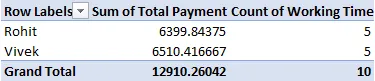
La maggior parte delle aziende oggi utilizza Timecard per conservare i registri degli impiegati e i dettagli del progetto. Aiuta a garantire la crescita e la stabilità del business.
Cose da ricordare sul modello di Timecard Excel
- Funzioni e metodi di calcolo devono essere noti prima di creare un foglio Timecard.
- Le festività, se presenti, devono essere regolate manualmente.
- La tabella pivot deve essere applicata alla fine di Timecard per conservare i pagamenti settimanali / mensili e le registrazioni dei tempi dei dipendenti.
- Eventuali bonus o pagamenti extra devono essere calcolati e registrati al di fuori della scheda attività.
- Il tempo e i dettagli dei ritardatari devono essere regolati manualmente.
Conclusione
Quando Timecard è stato introdotto, è stato utilizzato solo per il calcolo delle buste paga, ma in seguito è stato utilizzato come tracker temporale per i dipendenti, ovvero in termini tecnici noti come contabilità di gestione. Fatturazione, stima, gestione, prestazioni dei dipendenti, ecc. Del cliente sono servizi che possono essere utilizzati nella scheda attività. Uno degli aspetti importanti della scheda attività è la pianificazione dei costi rispetto ai costi effettivi. Riduce i costi dell'azienda attraverso un'elaborazione efficiente delle retribuzioni, costi visibili e fatturazione automatica, ecc. Complessivamente aiuta ad aumentare le entrate dell'organizzazione.
Articoli consigliati
Questa è una guida al modello di Timecard in Excel. Qui discutiamo come utilizzare il modello di Timecard in Excel insieme ad esempi pratici e modelli di Excel scaricabili. Puoi anche consultare i nostri altri articoli correlati -
- Come creare un modello di scheda attività in Excel?
- Introduzione alla programmazione lineare in Excel
- Esempi per la creazione di un modello Excel di fattura vuoto
- Esempi pratici sul modello di calendario di Excel